AdroidのToastを自作する方法
Androidアプリでユーザへの通知によく利用されるものの一つが「Toast」である。
簡潔なコードで記述でき、ユーザの注意を引くことができる。
今回はToastの様なものを自作する方法を紹介する。
元々存在するToastを自作する理由としては、自作する事により自由自在なToastを表示することができるためである。
<方法詳細>
1.drawableディレクトリにshapeファイルを作成する
プロジェクトツリーの「res/drawable」で右クリックし、「New」->「Drawable resource file」を選択する。
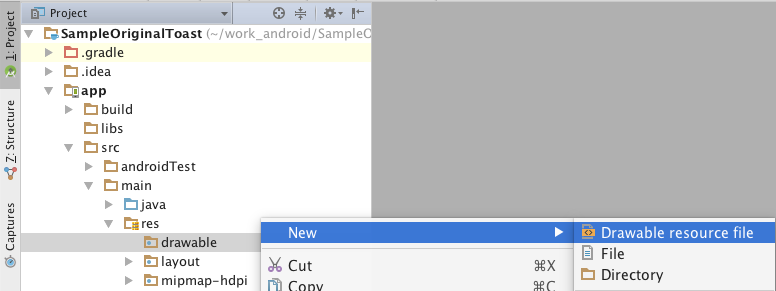
表示されたダイアログに対し「File name」に「original_toast_shape」(任意の名前)、「Root element」に「shape」を入力し、「OK」ボタンを押下する。

drawableディレクトリの配下に「original_toast_shape.xml」ファイルが作成された事を確認する。

「original_toast_shape.xml」ファイルに下記の定義を加える。
<?xml version="1.0" encoding="utf-8"?> <shape xmlns:android="http://schemas.android.com/apk/res/android"> <!-- 角丸の定義 --> <corners android:radius="15dp" /> <!-- 背景色の定義 --> <solid android:color="#88AFEEEE" /> </shape>
2.layoutディレクトリにviewファイルを作成する
プロジェクトツリーの「res/layout」で右クリックし、「New」->「Layout resource file」を選択する

表示されたダイアログに対し「File name」に「original_toast_view」(任意の名前)、「Root element」に「RelativeLaout」を入力し、「OK」ボタンを押下する。

layoutディレクトリの配下に「original_toast_view.xml」ファイルが作成された事を確認する。

「original_toast_view.xml」ファイルを編集する。
<?xml version="1.0" encoding="utf-8"?> <RelativeLayout xmlns:android="http://schemas.android.com/apk/res/android" android:layout_width="match_parent" android:layout_height="match_parent" android:padding="20dp"> <TextView android:id="@+id/textMessage" android:layout_width="wrap_content" android:layout_height="wrap_content" android:layout_centerHorizontal="true" android:layout_centerVertical="true" android:padding="20dp" android:textColor="#edafce" android:textSize="20dp" android:background="@drawable/original_toast_shape"/> <!-- ↑↑↑ original_toast_shapeを適用することで角丸を実現している --> </RelativeLayout>
[ポイント]
TextViewの「android:background」に手順1で作成したshapeファイル「original_toast_shape」を設定することで、表示される自作Toastを角丸にすることができる。
3.自作Toastを表示するためのクラスを作成する
Androidに元々用意されたいるToastとインターフェイスをなるべく合わせるため、「OriginalToast」クラスを作成する。
「MainActivity」があるパッケージを右クリックし、「New」->「Java Class」を選択する。

表示されたダイアログに対し、「Name」に「OriginalToast」(任意の名前)、「Kind」に「Class」を入力し、「OK」ボタンを押下する。

作成された「OriginalToast.java」ファイルを編集する。
package biz.accele.sampleoriginaltoast; import android.app.Activity; import android.content.Context; import android.os.Handler; import android.view.View; import android.view.ViewGroup; import android.widget.RelativeLayout; import android.widget.TextView; import static android.view.ViewGroup.LayoutParams.MATCH_PARENT; public class OriginalToast { private static Context _context; private static String _message; private static int _dispTime; public static OriginalToast makeText(Context context, String message, int dispTime){ _context = context; _message = message; _dispTime = dispTime; return new OriginalToast(); } public void show(){ // ルートビューを取得する final View rootView = ((Activity)_context).findViewById(android.R.id.content).getRootView(); // 自作Toast用(手順2で作成)のViewを取得する final RelativeLayout layout = (RelativeLayout) (((Activity)_context).getLayoutInflater().inflate(R.layout.original_toast_view, null)); // 自作Toast用のViewからメッセージを表示するためのTextViewを取得する TextView textView = (TextView)layout.findViewById(R.id.textMessage); // 表示するテキストを設定する textView.setText(_message); // ルートビューに自作Toast用のViewをaddする ((ViewGroup)rootView).addView(layout, new RelativeLayout.LayoutParams(MATCH_PARENT, MATCH_PARENT)); // 自作Toastの削除を予約する new Handler().postDelayed(new Runnable() { @Override public void run() { ((ViewGroup)rootView).removeView(layout); } }, _dispTime); } }
<使用方法>
下記のコードで自作Toastを表示する事ができる。
Androidに元々用意されているToastに近い記述で、自作Toastを表示できることがわかる。
OriginalToast.makeText(<Context>, <表示する文字列>, <表示する時間(ミリ秒)>).show();
以下にボタンを押下したタイミングで、自作Toastを表示する例を示す。
MainActivity.java
package biz.accele.sampleoriginaltoast; import android.support.v7.app.AppCompatActivity; import android.os.Bundle; import android.view.View; import android.widget.Button; public class MainActivity extends AppCompatActivity { @Override protected void onCreate(Bundle savedInstanceState) { super.onCreate(savedInstanceState); setContentView(R.layout.activity_main); Button btn1 = (Button)findViewById(R.id.btn1); btn1.setOnClickListener(new View.OnClickListener() { @Override public void onClick(View view) { // 手順3で作成した「OriginalToast」クラスを使用して自作Toastを表示する // 下記の場合「本日は晴天なり」が3秒間表示される OriginalToast.makeText(MainActivity.this, "本日は晴天なり", 3000).show(); } }); } }
activity_main.xml
<?xml version="1.0" encoding="utf-8"?> <RelativeLayout xmlns:android="http://schemas.android.com/apk/res/android" xmlns:tools="http://schemas.android.com/tools" android:layout_width="match_parent" android:layout_height="match_parent" android:paddingBottom="@dimen/activity_vertical_margin" android:paddingLeft="@dimen/activity_horizontal_margin" android:paddingRight="@dimen/activity_horizontal_margin" android:paddingTop="@dimen/activity_vertical_margin" tools:context="biz.accele.sampleoriginaltoast.MainActivity"> <Button android:id="@+id/btn1" android:layout_width="match_parent" android:layout_height="wrap_content" android:text="自作Toast表示"/> </RelativeLayout>
<実行結果>
